So sehen Sie sich Disney Plus auf Linux mit Firefox an
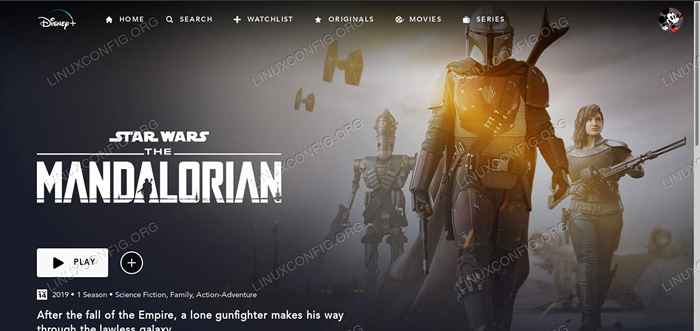
- 3791
- 318
- Miriam Bauschke
Disney Plus ist super beliebt und es ist kein Wunder. Der Dienst ist mit Disney-, Marvel- und Star Wars -Streaming -Inhalten, einschließlich der Originalserie, beladen. Für Linux -Benutzer gibt es jedoch ein Problem. Das Betriebssystem wird nicht offiziell unterstützt. Das ist in Ordnung, aber es ist immer noch beliebt, Ihre Lieblingsshows und Filme zu streamen.
In diesem Tutorial lernen Sie:
- So aktivieren Sie die DRM -Wiedergabe auf Firefox
- So fälschen Google Chrome unter Windows 10
- Wie man Disney Plus auf Firefox beobachtet
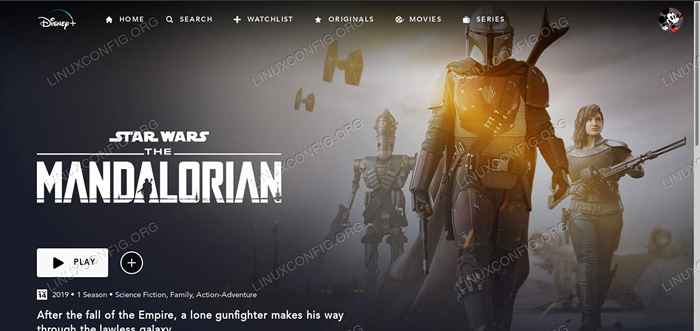 Disney Plus unter Linux.
Disney Plus unter Linux. Softwareanforderungen und Konventionen verwendet
| Kategorie | Anforderungen, Konventionen oder Softwareversion verwendet |
|---|---|
| System | Jede moderne Linux -Verteilung |
| Software | Feuerfuchs |
| Andere | Privilegierter Zugriff auf Ihr Linux -System als Root oder über die sudo Befehl. |
| Konventionen | # - erfordert, dass gegebene Linux -Befehle mit Root -Berechtigungen entweder direkt als Stammbenutzer oder mit Verwendung von ausgeführt werden können sudo Befehl$ - Erfordert, dass die angegebenen Linux-Befehle als regelmäßiger nicht privilegierter Benutzer ausgeführt werden können |
-
Aktivieren Sie die DRM -Wiedergabe auf Firefox
Es sollte keine Überraschung sein, dass Disney Plus, wie die meisten anderen Streaming -Dienste, DRM einsetzt, um die nicht autorisierte Nutzung ihrer Inhalte zu verhindern. Infolgedessen aktivieren Sie die DRM -Wiedergabe auf Firefox, wenn Sie es noch nicht getan haben.
Öffnen Sie Ihr Firefox -Menü, indem Sie auf das Symbol oben rechts klicken, wenn Ihr Fenster ist. Es sind drei gestapelte Linien.
Wenn sich das Menü öffnet, wählen Sie Vorlieben.
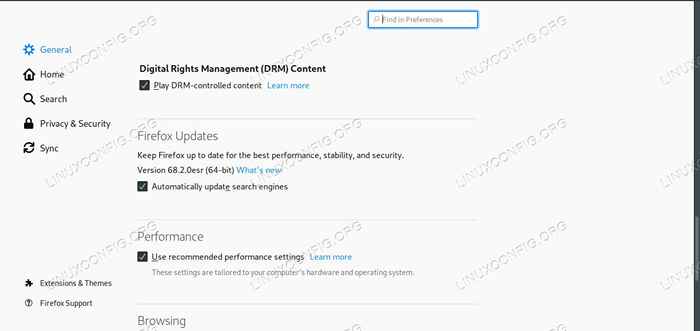 Firefox DRM -Einstellungen.
Firefox DRM -Einstellungen. Scrollen Sie auf dieser ersten "General" -Rist Inhalt des digitalen Rechte Management (DRM). Aktivieren Sie das Kontrollkästchen direkt unten, damit Firefox DRM -Inhalte abspielt.
-
Parodie Google Chrome unter Windows 10
Jetzt, da Firefox DRM -Inhalte spielen kann, müssen Sie es so aussehen, als wäre es tatsächlich Google Chrome unter Windows 10. Das liegt daran, dass weder Firefox noch Linux offiziell von Disney Plus unterstützt werden. Es ist einfach genug, eine Benutzeragentenzeichenfolge auf Firefox zu fälschen, und Sie benötigen nicht einmal eine Erweiterung, um sie abzuziehen.
Zunächst benötigen Sie ein Benutzeragenten stark von Google Chrome unter Windows. Wenn Sie einen Windows -Computer haben, ist dies einfach genug. Öffnen Sie die Chrome Developer Tools und führen Sie die folgende JavaScript -Zeile aus, um Ihre Agent -Zeichenfolge anzuzeigen.
Navigator.User-Agent;
Wenn Sie nicht zufällig über Windows installiert sind, können Sie diese Browser -String -Datenbank überprüfen, um zu sehen, wie die neueste Chrome -Agent -Zeichenfolge für Windows ist.
Wenn alles andere fehlschlägt, können Sie diese Zeichenfolge für Chrome 78 angeben. Zum Zeitpunkt dieses Artikels ist es aktuell und es ist auch das, mit dem dieses Verfahren getestet wurde.
Mozilla/5.0 (Windows NT 10.0; Win64; x64) Applewebkit/537.36 (khtml wie Gecko) Chrome/78.0.3904.70 Safari/537.36
Mit Ihrem Chrome Agent String in der Hand können Sie eine benutzerdefinierte Einstellung in Firefox erstellen, die dazu führt. Diese Einstellung ist spezifisch für Disney Plus, sodass andere Websites wie gewohnt weiter funktionieren.
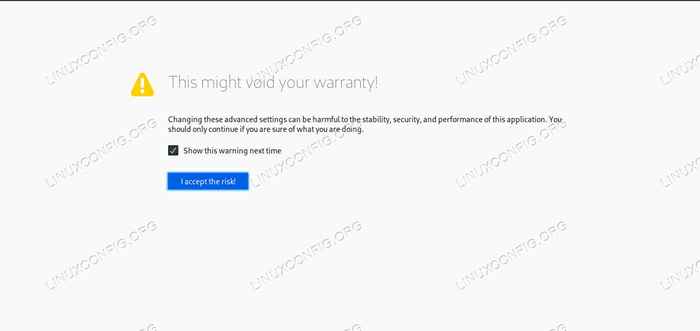 Firefox -Konfigurationswarnung.
Firefox -Konfigurationswarnung.
Navigieren Sie in Ihrer Firefox -Adressleiste zu
Über: Konfiguration. Firefox gibt Ihnen eine Warnmeldung und lässt Sie wissen, dass Sie möglicherweise die Dinge brechen können. Akzeptieren und vorwärts gehen.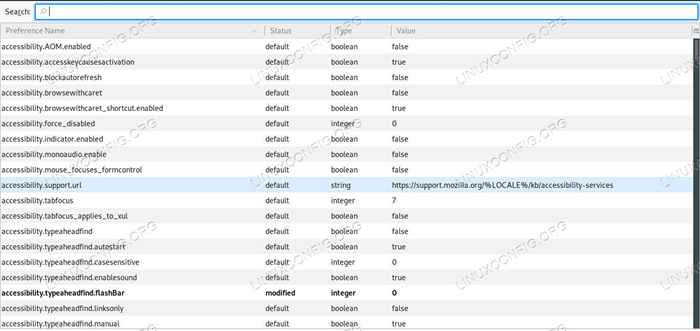 Firefox -Konfigurationstabelle.
Firefox -Konfigurationstabelle. Firefox bringt Sie zu einem massiven Tisch von Einstellungen. Oben sehen Sie eine Suchleiste. Geben Sie Folgendes in die Suchleiste ein, um die Ergebnisse der Tabelle einzugrenzen.
allgemein.User-Agent.überschreiben
Abhängig von Erweiterungen oder früheren Modifikationen, die Sie vorgenommen haben, finden Sie dort möglicherweise etwas oder nicht. Beide Optionen sind in Ordnung. Klicken Sie mit der rechten Maustaste irgendwo im leeren Speicherplatz des Fensters. Wenn sich das Menü öffnet, wählen Sie Neu gefolgt von Saite.
Ein neues Dialogfenster wird geöffnet, damit Sie den Namen Ihrer neuen Einstellung eingeben können. Gebe folgendes ein.
allgemein.User-Agent.überschreiben.Disneyplus.com
Geben Sie dann für den tatsächlichen Wert Ihrer Einstellung die Chrome Agent -Zeichenfolge ein und speichern Sie sie.
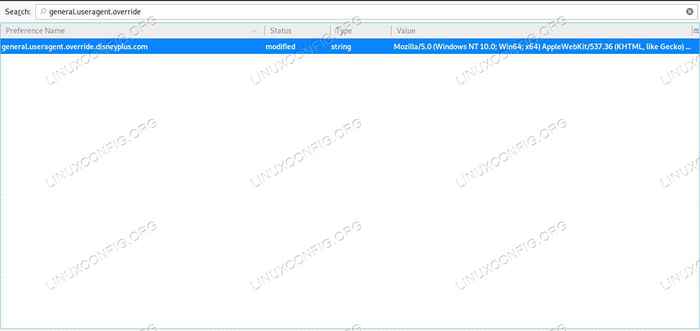 Firefox -Konfiguration mit Agent Override.
Firefox -Konfiguration mit Agent Override. Wenn Sie fertig sind, sollten Sie jetzt Ihre neue Einstellung in der Tabelle sehen.
-
Sehen Sie sich Disney Plus auf Firefox an
Sie sind offiziell bereit, Disney Plus unter Linux zu sehen. Besuchen Sie die Disney Plus -Website in Firefox. Melden Sie sich in Ihrem Konto an und Sie kommen im Disney Plus -Menü an.
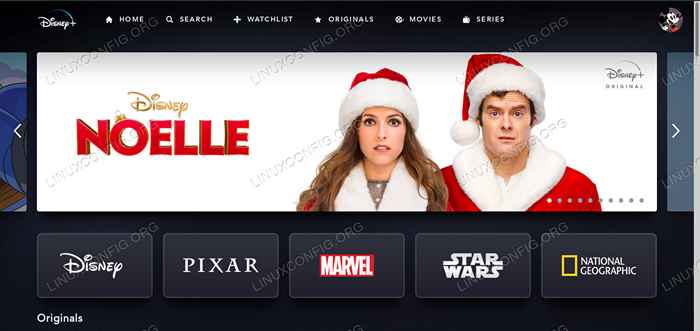 Disney Plus -Menü unter Linux.
Disney Plus -Menü unter Linux. Wählen Sie etwas zum Streamen. Wenn Sie sich zum ersten Mal DRM -Inhalte auf Firefox ansehen, erhalten Sie eine Nachricht oben auf Ihrem Bildschirm, dass Firefox die erforderlichen Komponenten herunterlädt. Warten Sie einfach ein paar Minuten und Firefox wird Ihr Video spielen.
 Disney Plus spielt unter Linux.
Disney Plus spielt unter Linux. Glückwunsch! Sie beobachten Disney Plus unter Linux!
Abschluss
Zum Zeitpunkt der Veröffentlichung dieser Anleitung arbeitet diese Methode in den USA. Da Streaming -Dienste ihre Konfigurationen und Richtlinien immer ändern, besteht immer die Möglichkeit, dass dies jederzeit aufhören kann. Wenn dies geschieht, versuchen wir, diesen Leitfaden zu aktualisieren, um sicherzustellen, dass sie funktional bleibt.
Verwandte Linux -Tutorials:
- Dinge zu installieren auf Ubuntu 20.04
- So installieren Sie den Google Chrome -Webbrowser auf Ubuntu 22.04…
- Google Chrome für Linux: Download und Installation
- Dinge zu tun nach der Installation Ubuntu 20.04 fokale Fossa Linux
- Eine Einführung in Linux -Automatisierung, Tools und Techniken
- Firefox gegen Google Chrom/Chromium
- Ubuntu 20.04 Tricks und Dinge, die Sie vielleicht nicht wissen
- So verwenden Sie Google Drive unter Linux
- Mint 20: Besser als Ubuntu und Microsoft Windows?
- Wie man Kali Linux und Windows 10 Dual -Boot -Start hat

